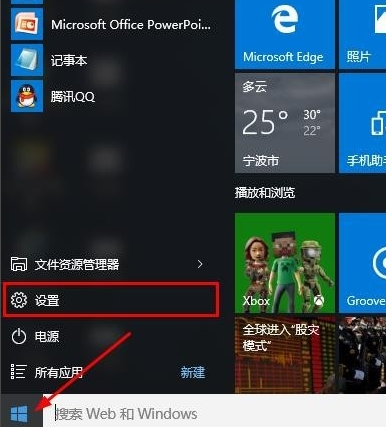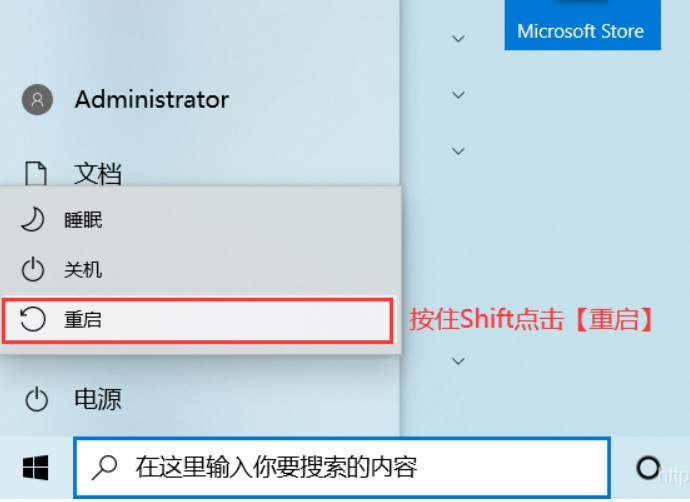工具/原料:
系统版本:win10
品牌型号:华硕
Win10安全模式:
方法一:重复开机
我们将电脑开机,到Win10启动徽标的界面的时候,那么就长按电源键强制关机,再关机,再到Win10启动徽标的界面的时候,再长按电源键强制关机,重复此操作三次,出现了正在诊断你的电脑,将出现自动修复界面。

2.进入自动修复的界面,我们点击“高级选项”。
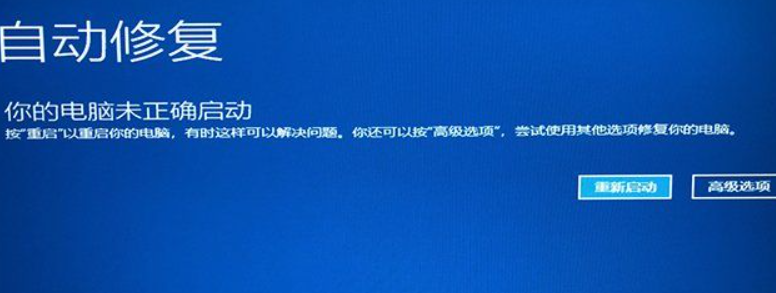
3.点击“疑难解答”选项。

4.点击“高级选项”

5.点击“启动设置”

6.在启动设置界面中,我们点击“重启”

7.序号4-6都是安全模式,我们按需选择就可以了。

方法二:设置恢复
win10进入安全模式的三种方法
安全模式是Windows操作系统的一种特殊模式,用该模式启动电脑不加载第三方设备驱动程序,可以轻松修复一些系统错误,如查杀病毒、删除顽固文件、还原系统等,下面让我们一起来看一下win10进入安全模式的方法。
1.点击“开始”菜单,点击“设置”。
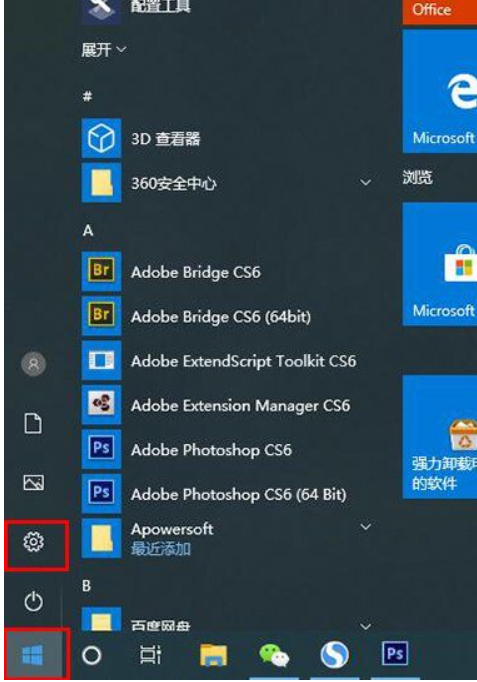
2.点击“更新和安全”。

3.点击恢复,在高级启动里点击“立即重新启动”,系统重启后进入高级启动选项,然后我们依次选择“疑难解答”->“高级选项”->“启动设置”->“重启”,使用数字键4或者F4,选择“启用安全模式”。

方法三:Shift键
1.按住键盘上Shift键,点击重启。
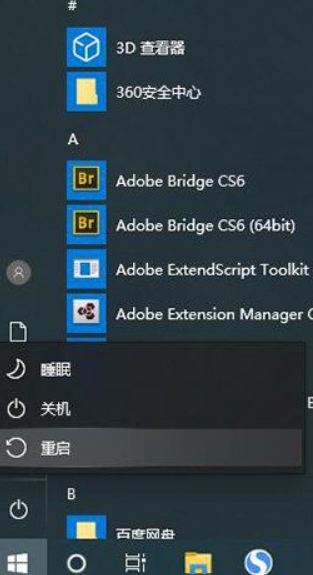
2.系统重启后进入高级启动选项,我们还是依次选择“疑难解答”->“高级选项”->“启动设置”->“重启”,使用数字键4或者F4,选择“启用安全模式”

方法四:运行重启
1.使用Win R快捷键,呼出运行,在运行中输入“shutdown /r /o”

2.重启后进入高级启动选项,我们依然依次选择“疑难解答”->“高级选项”->“启动设置”->“重启”,使用数字键4或者F4,选择“启用安全模式。
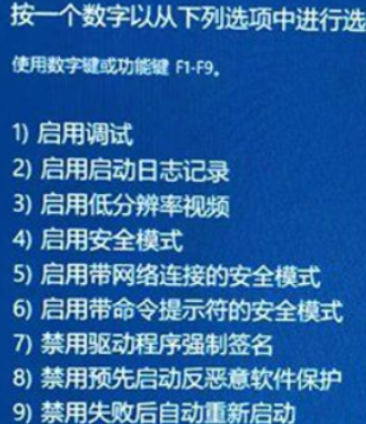
总结:、
以上就是小编的分享,希望对你有所帮助,感谢您看到这里。
以上就是电脑技术教程《Windows10系统电脑进入安全模式的四种方法》的全部内容,由下载火资源网整理发布,关注我们每日分享Win12、win11、win10、win7、Win XP等系统使用技巧!win10如何在开机时进入安全模式
当用户在使用windows系统的时候,经常会遇到一些问题,然后就需要进入安全模式去解决,而win10系统作为比较常见的系统,应该怎么进入安全模式呢?下面让我们一起来看一下win10进入安全模式的步骤吧。